Uygulamaları iPhone X/8/7/6S/6 (Plus)/SE’ye Nasıl Aktarırım
Günümüzün hızlı dünyasında, verilerimiz son derece önemlidir. Bu nedenle, bir cihazdan diğerine geçerken hepimiz içeriğimizi korumak için ek önlemler alırız. Buna kişilerimizin, mesajlarımızın, fotoğraflarımızın ve daha fazlasının aktarımı dahildir. Ayrıca, fazladan kilometrelerce yürümemiz gerekiyor. uygulamaları iPhone 11/X/8/7/6’ya aktarın eski bir iPhone’dan. Hepimiz bir cihazdan diğerine geçerken kaybedemeyeceğimiz belirli uygulamaları kullanıyoruz. Bu nedenle uygulamalarımızı mevcut verilerimizle aktarmanız önerilir. Size yardımcı olmak için, aynı şeyi başarmanıza izin verecek bu bilgilendirici kılavuzu hazırladık.
Bölüm 2: Uygulamaları Apple Hesabı ve App Store ile iPhone 11/X/8/7/6’ya Nasıl Aktarırım?
Uygulamaları eski bir iPhone’dan iPhone 11/X/8/7/6’ya aktarmak istiyorsanız, App Store’dan yardım almanız yeterlidir. Her iki cihazda da aynı Apple hesabını kullanarak uygulamalarınızı aktarabilirsiniz. Bu, veri kaybı olmadan yeni bir iPhone’a geçmenizi sağlar. Tek yapmanız gereken şu adımları takip etmek:
Adım 1. Yeni cihazınızda da aynı Apple Kimliğini kullandığınızdan emin olun.
Adım 2. Onaylamak için onun Ayarlar > iTunes ve App Store ve mevcut hesabınızla oturum açtığınızdan emin olun. Apple kimliği.
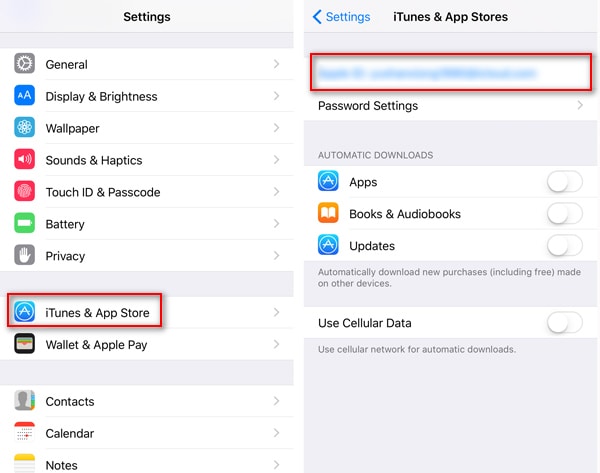
3. Adım. iPhone’unuzda App Store’u başlatın ve “Güncellemeler” araç çubuğundan.
Adım 4. Bu, yüklü tüm uygulamaların bir listesini açacaktır. “ üzerine dokununBu iPhone’da değil‘ Bölüm.
Adım 5. Bu, Apple Kimliğiniz kullanılarak ancak başka bir iPhone’da yüklenen tüm uygulamaları gösterecektir. Buradan, bu uygulamaları yeni cihazınıza kolayca indirebilirsiniz.
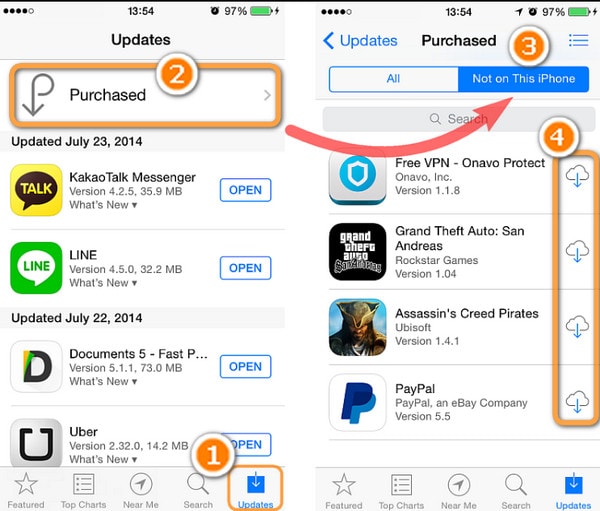
Bu uygulamaları indirdikten sonra eski kimlik bilgilerinizi kullanarak oturum açabilirsiniz. Bu, uygulamaları eski bir iPhone’dan iPhone 11/X/8/7/6’ya sorunsuz bir şekilde aktarmanıza olanak tanır.
Bölüm 2: Uygulamaları Apple Hesabı ve Sıfırlama ile iPhone 11/X/8/7/6’ya Nasıl Aktarırım?
Uygulamaları mevcut bir iOS cihazından iPhone 11/X/8/7/6’ya aktarmanın başka bir yolu da vardır. Ancak bu teknikte cihazınızı sıfırlamanız ve kurulumu tekrar yapmanız gerekir. Devam etmeden önce, bunun iPhone’unuzdaki tüm içeriği ve kayıtlı ayarları sileceğini bilmelisiniz. Bu nedenle, devam etmeden önce cihazınızı yedekleyebilirsiniz. Verilerinizi kaydettikten sonra bu adımları takip edebilir ve uygulamalarınızı bir iPhone’dan diğerine taşıyabilirsiniz.
Adım 1. Başlamak için, uygulamalarınızın yedeğini iCloud’da aldığınızdan emin olmanız gerekir. Bunu yapmak için telefonunuzun Ayarlar> iCloud> Depolama ve Yedekleme ve seçeneğini açın iCloud Yedekleme.
2. Adım. Sadece planlanmış bir yedekleme ayarlayabilir veya “Şimdi Yedekleme” butonuna tıklayarak verilerinizin anında yedeğini alabilirsiniz.
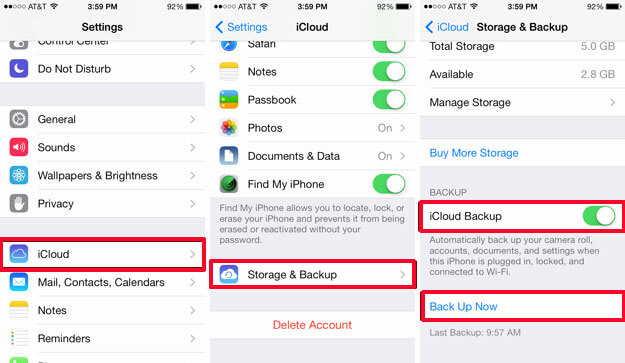
Adım 3. Ek olarak, buluta kaydetmek istediğiniz uygulama verisi türünü de seçebilirsiniz. arasından seçiminizi açmanız veya kapatmanız yeterlidir. iCloud Yedekleme Bölüm.
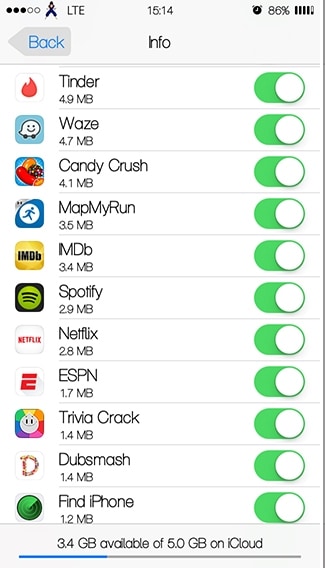
4. Adım. Mevcut telefondan uygulamalarınızın yedeğini aldıktan sonra, yeni iPhone’unuzu sıfırlamanız gerekir. Bunu yapmak için yeni iOS cihazınızın kilidini açın ve Ayarlar> Genel> Sıfırla ve “ üzerine dokununTüm İçeriği ve Ayarları Sil.”

Adım 5. Parolanızı yeniden girerek seçiminizi onaylayın ve cihazınızı sıfırlayın.
Adım 6. Cihazınız yeniden başlatılacağından, sıfırlamanız istenecektir. Seçmek içeriğinizi iCloud Yedekleme’den geri yükleyin.
Adım 7. Uygulamalarınızı ve diğer veri dosyalarınızı iCloud yedeklemesinden geri yüklemek için iCloud hesabınızın kimlik bilgilerini sağlamanız yeterlidir.
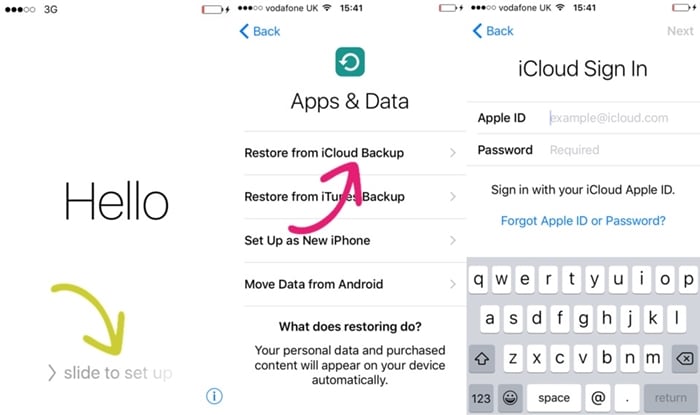
Bu, kişilerinizi (ve iCloud yedeklemesine dahil olan diğer önemli veri dosyalarını) bir iPhone’dan diğerine kablosuz olarak taşıyacaktır.
Wondershare MobileTrans: En İyi Telefondan Telefona Transfer Aracı
Bazen verilerinizi bir cihazdan diğerine taşımak biraz sıkıcı olabilir. Bu nedenle, Wondershare MobileTrans’ın yardımını alabilir ve doğrudan telefondan telefona transfer gerçekleştirebilirsiniz. Tüm önde gelen iOS, Android, Windows, Symbian ve diğer cihazlarla uyumlu, tek bir tıklama ile verilerinizi taşıyabilir. Kişilerinizi, mesajlarınızı, fotoğraflarınızı, seslerinizi, notlarınızı ve hemen hemen her büyük veri türünü aktarmak için kullanılabilir. Ek olarak, verilerinizi sorunsuz bir şekilde yedeklemek ve geri yüklemek için de kullanılabilir.
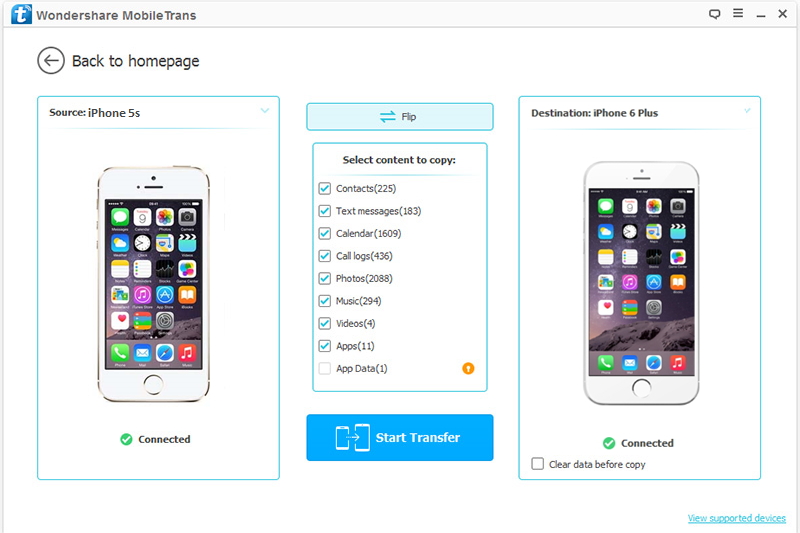
Akıllı telefonunuzdan en iyi şekilde yararlanmak için Wondershare MobileTrans’ı indirmeniz yeterlidir. Bu aracı, herhangi bir veri kaybı yaşamadan bir cihazdan diğerine aktarmak ve taşımak için doğrudan telefondan telefona gerçekleştirmek için kullanabilirsiniz. Devam edin ve MobileTrans’ı kullanın ve uygulamaları mevcut cihazlarından iPhone 11/X/8/7/6’ya aktarmalarına yardımcı olmak için bu kılavuzu başkalarıyla paylaşmaktan çekinmeyin.
En son makaleler